OBS, o Open Broadcaster Software, también funciona como una producción de video en vivo de código abierto que cuenta con el respaldo de una gran comunidad de desarrolladores de todo el mundo. Pero ahora muchos de los usuarios quieren desinstalar OBS en Mac o PC con Windows. ¿Por qué quieren saber las formas de eliminación?
Este software OBS es gratuito, probablemente por eso a muchos usuarios les encanta descargarlo e instalarlo en sus computadoras. A muchos locutores o "vloggers" les encanta usar esta aplicación cuando están transmitiendo en vivo o grabando videos. Esta plataforma también es una herramienta útil en la que puede realizar fácilmente una transmisión en vivo en muchos sitios de transmisión populares como Twitch, YouTube e incluso Facebook.
Sin embargo, aunque es bastante útil, muchos usuarios aún enfrentan problemas al usar la aplicación OBS. Y a la mayoría les parece injusto y molesto que un software tan increíble carezca de herramientas de edición para mejorar sus videos.
Contenido: Parte 1. Formas manuales de desinstalar OBS en Mac/PC con WindowsParte 2. ¿Cómo desinstalar automáticamente OBS Studio en Mac?Parte 3. ¿Qué es OBS Studio?Parte 4. Conclusión
Parte 1. Formas manuales de desinstalar OBS en Mac/PC con Windows
Antes de llegar a la parte jugosa, primero queremos presentarle las formas manuales de eliminar OBS Studio de Mac.
La forma manual es bastante diferente en comparación con la forma automática más fácil (que abordaremos más adelante). Este proceso requiere mucho de su tiempo, esfuerzo y paciencia. Entonces, si todavía está interesado, asegúrese de leer y seguir todos los pasos que le proporcionaremos a continuación:
#1. Cómo desinstalar manualmente OBS Studio en Mac
- Ve a tu cuenta de Dock, busque la aplicación OBS y haga clic con el botón derecho en ella, luego seleccione Dejar
- Ahora ve a tu Finder, abierto Actividades Monitorizary luego haga clic en la categoría Aplicaciones
- Luego, haga clic derecho OBS or OBS Studio y seleccionar Moverse a Papelera
- Vuelve a tu Finder y encontrar los archivos/cachés relacionados con OBS en la carpeta
~/Library, como "~/Library/Application Support/obs-studio" - Ahora, seleccione todos los archivos que vienen con la aplicación OBS y elimínelos todos
- Vuelve a tu Papelera y luego elige Vaciar Papelera
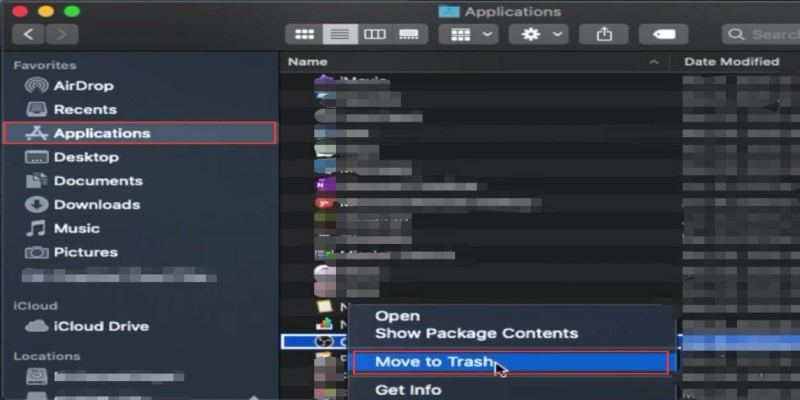
#2. Cómo desinstalar OBS Studio en una PC con Windows
- Abre tu Explorador de archivos y luego toque Ver
- Selecciona de pago y haga clic Cambiar carpeta y opciones de búsqueda
- Toque en el Ver pestaña y debajo de la Avanzado configuración haga clic en "Mostrar carpetas de archivos ocultos y unidades", Luego haga clic en OK
- Continúe desinstalando la aplicación OBS Studio de su computadora
- Ve a tu cuenta de Menú Inicio, escriba OBS y luego haga clic derecho en su icono, seleccione Másy luego elige Abrir ubicación de archivo
- Elimine toda la carpeta de la aplicación OBS que contiene todos sus componentes
- Utilice la herramienta Disco local C > Usuari@sy haga clic en el nombre de su computadora
- Toque en el App Date categoría y elige itinerancia
- Eliminar la carpeta etiquetada como obs-estudio
- Luego, limpia tu Reciclar papelera
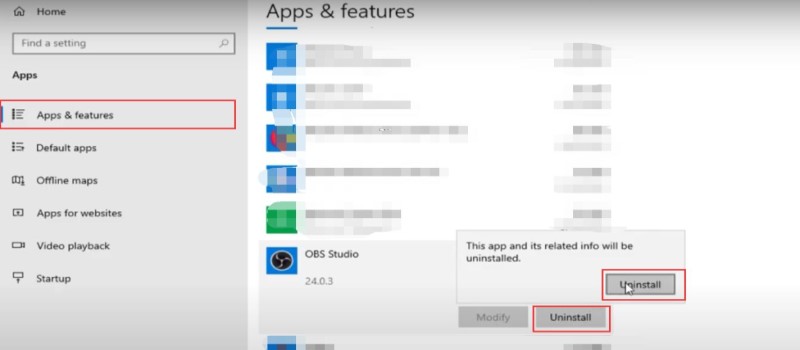
Parte 2. ¿Cómo desinstalar automáticamente OBS Studio en Mac?
La aplicación OBS es muy útil, especialmente para aquellos que viven entreteniendo a otras personas a través de sus transmisiones en vivo, pero aún puede experimentar problemas de vez en cuando.
Y estos problemas no se pueden ignorar fácilmente, razón por la cual muchos usuarios desean desinstalar la aplicación. De esa manera, pueden liberar espacio para su dispositivo y también solucionar el problema que enfrentan con dicha aplicación.
pero como puedes desinstala OBS en Mac fácilmente y sin hacer mucho esfuerzo? Afortunadamente para usted, conocemos una herramienta especial que puede ayudarlo a eliminar OBS Studio con solo unos pocos clics: el iMyMac PowerMyMac.
Su desinstalador de aplicaciones puede ayudarlo a eliminar rápidamente una aplicación por completo sin dejar restos para que pueda ahorrar tiempo encontrando los archivos relacionados con OBS en tu Mac uno por uno. Solo se necesitan unos pocos clics para eliminar completamente un software.

Si desea aprender cómo desinstalar automáticamente OBS en Mac usando PowerMyMac, siga estos pasos aquí:
- En su Mac, descargue e instale la aplicación PowerMyMac
- Abra la aplicación y seleccione Desinstalador de aplicaciones
- Selecciona ESCANEAR y espera a que termine
- Una vez que el proceso de escaneo haya finalizado, navegue por la lista y busque la aplicación OBS
- Presione OBS / OBS Studio Y luego seleccione LIMPIEZA
Si desea una herramienta poderosa que lo ayude a desinstalar OBS Studio en Mac, así como otros relacionados con videos o aplicaciones de edición de archivos, siempre puedes elegir este poderoso desinstalador de aplicaciones. También puede ayudarlo a optimizar el uso y el rendimiento de su computadora para que funcione más rápido y sin problemas.

Parte 3. ¿Qué es OBS Studio?
OBS es un software de edición de video que está especialmente diseñado para locutores y personas influyentes en línea o lo que la mayoría de la gente llama "vloggers" para mejorar su presentación de video para sus espectadores. Es un software de captura de video y audio en tiempo real que crea escenas que incluyen capturas de ventanas, imágenes, texto, ventanas del navegador, cámaras web y más.
Pero la mayoría de los usuarios tienden a desinstalar OBS en Mac o PC con Windows después de un tiempo porque piensan que todavía carecen de herramientas de edición que puedan ayudarlos a mejorar sus transmisiones en vivo y videos. Es por eso que muchos usuarios tienden a encontrar formas de eliminar OBS Studio para poder solucionar los problemas que están experimentando. Pero aparte de eso, también quieren deshacerse de él porque está ocupando demasiado espacio en su dispositivo, lo que puede hacer que su computadora se cuelgue o se congele de repente.

Parte 4. Conclusión
Con la ayuda de este artículo, ahora puede aprender fácilmente cómo desinstalar OBS Studio en Mac o PC con Windows, ya sea usando las formas manuales o usando una herramienta de limpieza especial como la Desinstalador de aplicaciones de la aplicación PowerMyMac.
Si usa el método manual, deberá asegurarse de estar listo para invertir mucho tiempo y esfuerzo, así como tener paciencia porque el proceso puede llevar más tiempo. Pero si desea una forma más fácil y rápida, siempre puede usar el software PowerMyMac. Es mucho más fácil y seguro desinstalar la aplicación OBS en su computadora Mac.



